话说,狐狸把乌鸦嘴里的肉给骗走之后,乌鸦,气急败坏暴跳如雷十分生气,发誓再也不听狐狸的鬼话了,不论狐狸怎么甜言蜜语,他也不张嘴了,并且现在这段时间乌鸦有了三个孩子。
就说这一天。乌鸦在森林里又找到了一块肉飞到了窝旁正准备自己吃一点再给他们孩子吃时那只“死狐狸”又闻的肉香跑来了,他看见乌鸦之后把眼珠子一转。心生一计冲着,不要说到乌鸦先生对不起上回,我不小心把您的肉给拿走了,你大人有大量就放过我吧,乌鸦知道这是狐狸的计谋不张嘴湖里有摇着尾巴对的,不要说到你就放过我吧,反正肉眼被我给吃了再看看你的孩子们多美呀,简直是种鸟之王凤凰的孩子不要听得心里十分高兴,很想说话,可是还是忍住了,你不要见还是不成功,你又说了一句仙人啊,看您的羽毛多某人树华呀,简直是大鹏的羽毛。这时候不要几乎高兴的要跳起来了,但是他明白一跳起来走一张肉就会掉下去,所以仍然不张嘴
就在这时,侯狐狸突然话锋一转冲着乌鸦骂道你这只死乌鸦,前几天你带着你的乌鸦群飞到我们狐狸的祖坟上空一半到陆地上用嘴刨我们的祖坟。一半拼命的从天上向下拉屎时,把我们的祖坟给淹了。你弄的臭气熏天看见我不带的我的狐狸兄弟们去把你们乌鸦的组分也给跑了,你在你们不要的组培上面拉屎要把你们不要的组分弄的臭气熏天。
. 这时候乌鸦听了狐狸的话。暴跳如雷心里想着他根本就没有干,只武士结果,他一喊死狐狸,你欺人太甚还没有说出来,肉从天上掉下来。狐狸叼起,肉一溜烟就跑了,乌鸦刚反应过来,狐狸已经无影无踪。 乌鸦快被气死了。
通过这次狐狸对乌鸦的欺骗我们得明白,无论别人是甜言蜜语还是激将法都不能轻易相信。